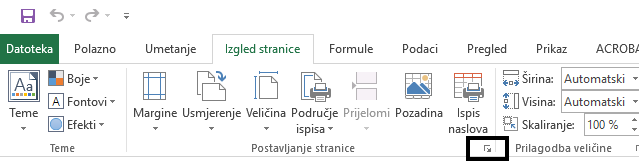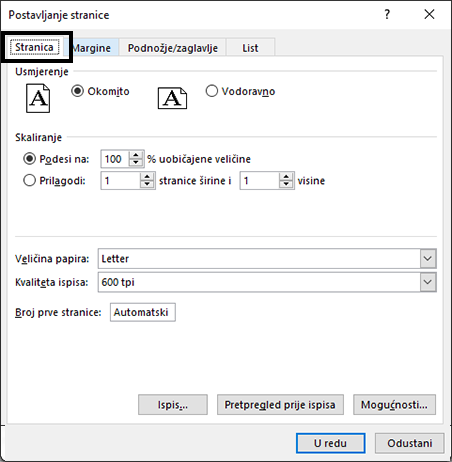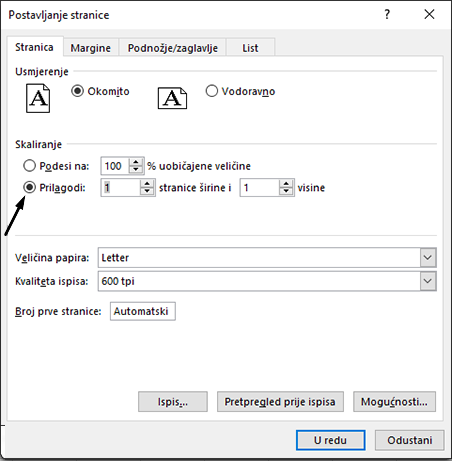Skaliranjem radnog lista za ispis možete prilagoditi podatke jednoj stranici. Pomoću mogućnosti Postavljanje Excel stranice na kartici Izgled stranice možete smanjiti prikaz dokumenta da bi odgovarao podacima na određeni broj stranica.
Stisni radni list da stane na jednu stranicu
-
Pri dnu vrpce > postavljanje stranice otvorite izgled stranice.
-
U dijaloškom okviru Postavljanje stranice odaberite karticu Stranica.
-
U odjeljku Skaliranjeodaberite Prilagodi.
-
Da biste dokument prilagodili ispisu na jednoj stranici, u okvirima Prilagodi na odaberite jednu stranicu široku za jednu.
Napomena: Excel smanjuje podatke tako da stanu na navedeni broj stranica. Možete prilagoditi i mogućnost Prilagodi brojevima tako da se ispisuje na više stranica.
-
Odaberite U redu.
Dodatne informacije
Prijelome stranica možete koristiti i za dijeljenje radnog lista na zasebne stranice za ispis. Iako Excel prijelome stranica dodaje automatski (što je naznačeno isprekidanom crtom), prijelome stranica možete i umetnuti , premjestiti ili izbrisati na radnom listu.
Ako morate ispisati samo dio radnog lista, možete postaviti ili očistiti područje ispisa na radnom listu.
Ta značajka nije dostupna u Excel za web.
Ako imate aplikaciju Excel za stolna računala, pomoću gumba Otvori u programu Excel možete otvoriti radnu knjigu i skaliranje radnog lista tako da stane u podatke na jednu stranicu.
Je li vam potrebna dodatna pomoć?
Uvijek možete postaviti pitanje stručnjaku u tehničkoj zajednici za Excel ili zatražiti podršku u zajednicama.